Slack:パブリックファイル共有を無効にする方法

Slackは、ワークスペースのメンバーが通信できるようにするチャネルベースの通信アプリです。このガイドでは、Slackでファイルが公開されないようにする方法を説明します。

Slackワークスペース、特に企業のワークスペースには、機密情報が含まれている可能性があります。人々は一般的に、Slackでそのような情報について話すことができると考えるのが安全だと感じています。1人以上の人がSlackワークスペースへの不正アクセスに成功したことがわかったとします。その場合、この状況に迅速に対処する必要があります。
1人以上のユーザーがアカウントの詳細を危険にさらした可能性があります。この場合、パスワードをリセットする必要があります。もう1つのオプションは、誰かが許可されていないユーザーをワークスペースに招待していることです。
この状況では、招待されるべきではなかった、招待されたユーザーのリストを特定する必要があります。また、誰が彼らに尋ねたかを知りたいでしょう。同時に、レビューのためにワークスペースの完全なメンバーリストをエクスポートできます。承認された招待状の確認を開始することもお勧めします。
承認されたワークスペースへの招待リストを確認するには、招待設定を参照する必要があります。残念ながら、メインのSlackアプリケーションから直接アクセスする方法はありません。
代わりに、メンバー管理設定を実行する必要があります。そこにたどり着くには、まず右上隅にあるワークスペース名をクリックする必要があります。次に、ドロップダウンメニューで[設定と管理]を選択します。次に、「メンバーの管理」をクリックして、新しいタブでメンバー管理ページを開きます。
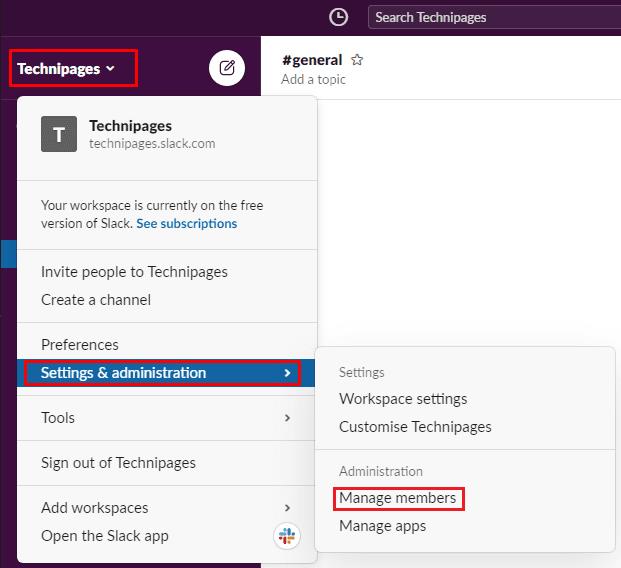
ワークスペースの設定にアクセスするには、サイドバーのワークスペース名をクリックし、[設定と管理]と[メンバーの管理]を選択します。
メンバー管理ページが表示されたら、左上隅にあるハンバーガーメニューアイコンをクリックし、リストから[招待状]を選択します。
招待状ページで、[承認済み]タブに切り替えます。ここでは、ワークスペースに受け入れられたすべての招待状の完全なリストを確認できます。各ユーザーのメールアドレスとフルネームを確認できます。最後に、誰が招待したか、招待が受け入れられた日付を確認できます。
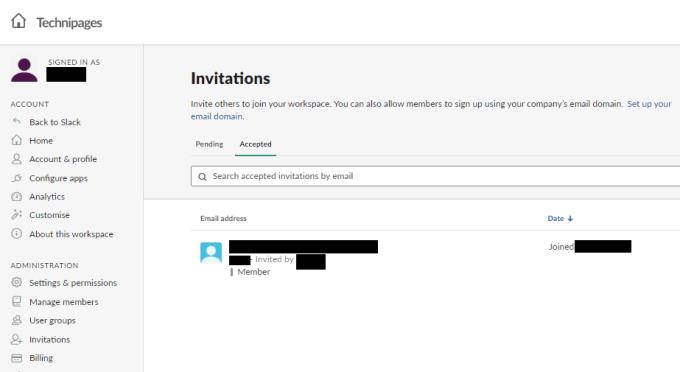
招待設定の[承認済み]タブで、ワークスペースへの承認済み招待のリストを表示できます。
承認された招待状のリストを確認することは、招待状を受け取ることになっていたすべての人が実際に招待状を受け取って受け入れたことを確認するための優れた方法です。また、未承認の招待が送信および承認されていないことも確認できます。ガイドの手順に従うことで、ワークスペースへの承認済み招待のリストを表示できます。誰が招待状を送信したかを確認することもできます。
Slackは、ワークスペースのメンバーが通信できるようにするチャネルベースの通信アプリです。このガイドでは、Slackでファイルが公開されないようにする方法を説明します。
重要なSlackメッセージのバックアップを作成する必要があります。Slackワークスペースデータをエクスポートする方法をご覧ください。
Slackは、学校、ビジネス、職場でのコミュニケーションに最適です。ノイズを減らし、チームの生産性を向上させる方法をご紹介します。
Slackにファイルをアップロードできない場合は、ファイルを減らしアプリを更新&ブラウザのキャッシュをクリアする方法を試してみてください。
新しいメールアドレスをお持ちですか?Slackアカウントのメールアドレス変更法を見てみましょう。
Slackがカメラとマイクを検出できない場合の詳細なトラブルシューティングガイド。アプリの設定やシステムのプライバシー設定を確認しましょう。
Slackのショートカットキーを活用することで、コミュニケーションをより効率的に行うことができます。
送信者の反省をなくし、Slackメッセージを削除するためのステップバイステップガイド。Slackの使い方についても学びましょう。
Slackのアクセスログを確認し、アカウントの安全性を確保する方法を学びましょう。
すべてのセッションからログアウトして、Slackアカウントへの不正アクセスを防止します。アカウントを安全に保つための手順をご覧ください。
新しく始めたいですか?Slackで新しいユーザー名を取得し、満足のいくユーザー名を使用してください。ユーザー名の変更方法をわかりやすく解説します。
Slackで絵文字オプションを設定する方法を詳しく解説。絵文字の表示やリアクションのカスタマイズ方法を紹介し、効率的なコミュニケーションを実現します。
Slackでリンクプレビューをオフにする方法を詳しく解説。個別またはすべてのリンクプレビューを無効化する手順や、プレビューが表示されない理由についても紹介します。
Slackの通知でメッセージプレビューを非表示にする方法を詳しく解説。プライバシー保護やセキュリティ強化に役立つ5つのステップを紹介します。
Microsoft Teamsの機能をSlackに統合したい場合、またはその逆の場合は、いくつかのWebサービスについて知っておく必要があります。
Slackで名前を付けるときは、全員がガイドラインに従っていることを確認してください。このチュートリアルでこれらのルールを表示する方法をご覧ください。
Slackですべてのアニメーション画像と絵文字をオフにして、気を散らすことのない1日を過ごす方法をご覧ください。少し時間がかかります。
後で簡単に見つけられるように、チャネルにプレフィックスを追加します。作成するために従う必要のある手順を確認してください。
みんながSlackでパスワードを変更する時が来ました。全員に新しいものを作成させる方法をご覧ください。
Slack上のドメインのリンクプレビューを数分でブロックする方法を確認する方法をご覧ください。初心者向けの説明。
Microsoft Teamsで画像が表示されない問題に悩んでいませんか?この記事では、画像が読み込まれない原因と10の解決策を詳しく解説します。インターネット接続の確認からキャッシュのクリアまで、効果的な方法を紹介します。
RARファイルをZIPファイルに変換したいですか?RARファイルをZIP形式に変換する方法を学びましょう。
同じチームメンバーとの定期会議をMicrosoft Teamsでスケジュールする必要がありますか?Teamsで定期会議を設定する方法を学びましょう。
このステップバイステップのチュートリアルで、Adobe Readerのテキストやテキストフィールドのハイライト色を変更する方法を説明します。
このチュートリアルでは、Adobe Readerでデフォルトのズーム設定を変更する方法を説明します。
Microsoft Teamsで「接続できませんでした」というエラーが頻繁に表示されますか? この問題を解決するためのトラブルシューティングのヒントを試してください!
LastPassがサーバーに接続できない場合は、ローカルキャッシュをクリアし、パスワードマネージャーを更新し、ブラウザ拡張機能を無効にしてください。
Microsoft Teamsは現在、会議と通話をTVにネイティブでキャストすることをサポートしていませんが、スクリーンミラーリングアプリを使用できます。
OneDriveのエラーコード0x8004de88を修正する方法を発見し、クラウドストレージを再び動作させましょう。
Microsoft WordにChatGPTを統合する方法をお探しですか?このガイドでは、3つの簡単なステップでChatGPT for Wordアドインを使う方法を紹介します。


























